Prawda jest taka, że edycja ripple może być szczególnie przydatnym narzędziem w edycji wideo i audio. Jest to jednak jedna z rzeczy, na które chcesz być bardzo ostrożny, chyba że chcesz całkowicie bałaganić w swoim filmie lub dźwięku. Dość często, gdy masz kilka różnych przedmiotów ułożonych w stos, chciałbyś zachować odstępy, które są utrzymywane między nimi a elementami. Będzie to bardzo trudne, jeśli przejdziesz dalej i usuniesz jeden z elementów znajdujących się w samym środku ścieżki bez włączonej edycji ripple.
To pozostawi ogromną lukę w miejscu, w którym kiedyś znajdował się skasowany utwór. Narzędzie do edycji ripple pozwoli ci zachować odstępy, nawet jeśli usunąłeś ścieżkę. Zasadniczo, jeśli usuniesz coś ze środka ścieżki, wszystkie elementy, które są wygodnie umieszczone po prawej stronie, automatycznie przesuną się w lewo, aby wypełnić lukę i zachować szczególną i niezbędną relację czasową między tory.
Mówiąc prościej, to właśnie zrobi dla Ciebie narzędzie do edycji ripple – działa również w drugą stronę. Możesz dodać pewne utwory, które nie zepsują osi czasu całej sekwencji. Jest to wygodne i odpowiednie, a także niezbędne, jeśli zajmujesz się edycją profesjonalnie. Wszystko wydaje się całkiem uczciwe i korzystne, ale jak faktycznie zastosować edycję ripple w pewnym projekcie. Jeśli to Cię niepokoi, możesz być pewien, że trafiłeś we właściwe miejsce.
Jak korzystać z edycji Ripple
Krok 1 Pobierz przydatny edytor wideo z funkcją edycji ripple
Pierwszą rzeczą, której potrzebujesz, jest kompleksowe oprogramowanie. W tej kwestii zalecamy użycie czegoś raczej uproszczonego, co nie byłoby nadmiernie uciążliwe. Wondershare Filmora dość wygodnie zapełnia to miejsce, a powody są różne. Przyjrzyjmy się kilku szybkim zaletom tego konkretnego narzędzia.
- Jest bardzo widoczny, a jednocześnie wyjątkowo łatwy w użyciu edytor wideo. Pozwala na ripple edycję klipów wideo bez konieczności bycia profesjonalistą.
- Posiada szeroką gamę narzędzi, takich jak przycinanie, obracanie, cięcie i cofanie w dowolnej pozycji i wielu innych.
- Ponadto ma zaawansowane narzędzie do dostrajania kolorów, które jest specjalnie przeznaczone do prawidłowego poprawiania jakości wideo poprzez dokładne dostosowanie nasycenia, balansu, kontrastu, a także odcienia wideo.
- Możesz sprawić, by Twój film był całkowicie dopracowany za pomocą różnych tekstów, elementów i przejść.
- Możesz także swobodnie udostępniać swoją pracę na różnych platformach społecznościowych lub przesyłać ją na urządzenie mobilne, DVD lub cokolwiek innego.
Krok 2 Przeciągnij i upuść klipy wideo na oś czasu
Teraz, gdy pobrałeś niezbędne narzędzie, musisz przeciągnąć i upuścić klip wideo na określonej osi czasu, która jest wyznaczona w Filmora Wondershare. Zaimportuj klipy, które chcesz edytować – zobaczysz, że nie ma w tym nic skomplikowanego.
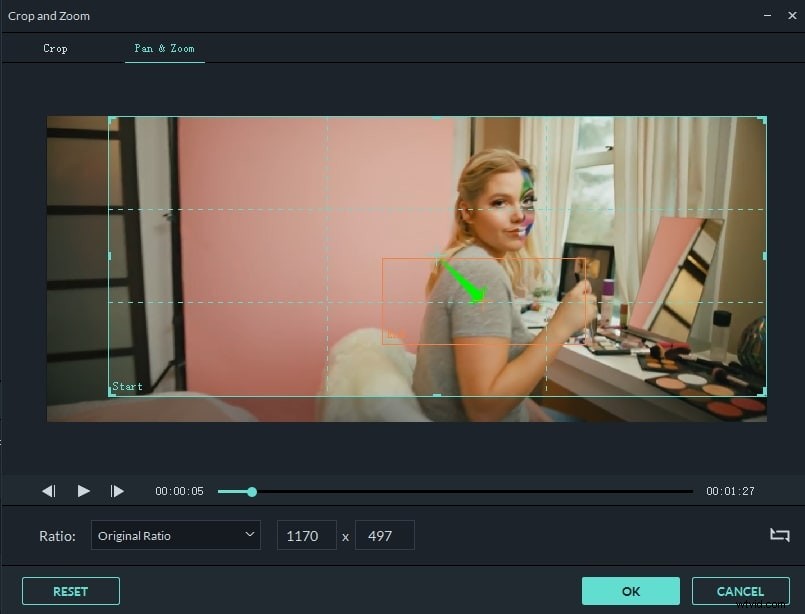
Krok 3 Włącz opcję Auto Ripple
Po zakończeniu przesyłania kliknij prawym przyciskiem myszy klip na osi czasu. Wybierz Szybkość i czas trwania . Pojawi się wyskakujące okienko. Zaznacz Edytuj falę . Możesz przycinać, przycinać, obracać klipy lub je wycinać – masz pełną swobodę w tym, co robić tutaj.
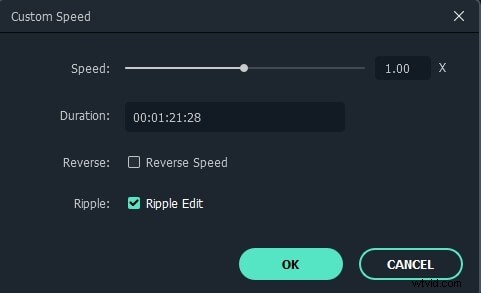
Krok 4
Możesz dodać efekty tekstowe i nakładki do swoich klipów, a następnie kliknij Tytuły lub Efekty u góry i zastosuj elementy w dowolnej pozycji filmu, który Ci się podoba. Możesz edytować efekty tekstowe i zapisywać je jako gotowe do następnego użycia.
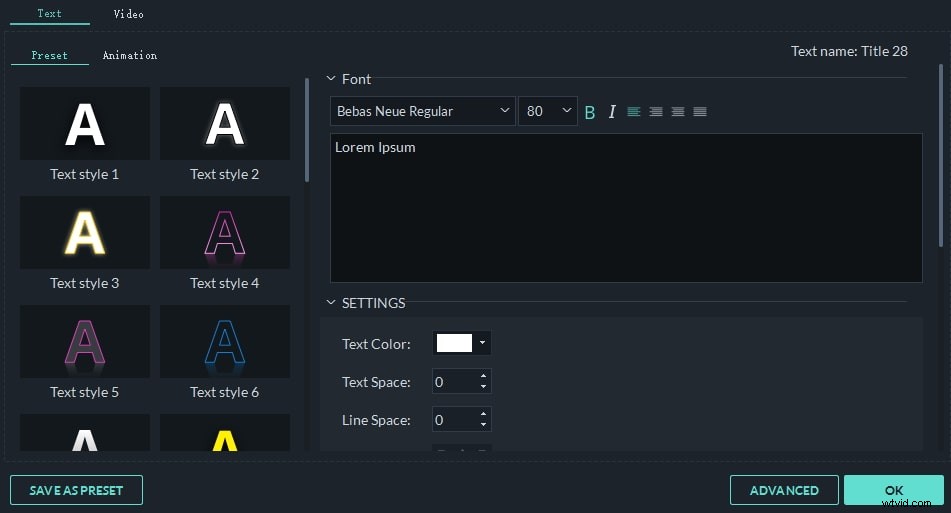
Jeśli chcesz wstawić kolejny klip lub zdjęcie do filmu lub zmienić położenie dwóch klipów lub chcesz dostosować czas trwania już zakończonej pracy, nie martw się, Filmora utrzymuje wszystko zsynchronizowane.
